根據預設,當您使用 [Create] 索引卷標上的其中一個窗體工具建立新窗體,或是在 [版面配置檢視] 中開啟窗體時將字段新增至表單時, Access 將文本框及其他控件置於稱為 [版面配置] 的參考線中。 以控件周圍的橘色網格線表示的版面配置可協助您水準和垂直對齊控件,讓窗體的外觀一致。 下圖顯示在 [版面配置檢視] 中開啟之表單上的「堆棧式」版面配置:
雖然版面配置可以協助您快速建立及修改表單,但在某些情況下,您可能會想要個別移動控件及調整其大小。 本文說明如何從版面配置中移除控件,之後您可以在不影響其他控件的情況下移動控件並調整其大小。
如需有關如何使用版面配置的詳細資訊,請參閱 自動對齊窗體上的控件一文。
您想要做什麼?
從版面配置移除一或多個控件
-
以滑鼠右鍵按一下 [瀏覽窗格] 中的表單,然後按一下 [設計檢視] 。
-
選取您要從版面配置中移除的控制件。 若要選取多個控件,請按住 SHIFT 鍵,然後按下您要移除的控制件。 若要選取版面配置中的所有控件,請按下版面配置左上角的版面配置選取器方塊。
-
執行下列其中一個動作:
-
在 [ 排列] 索引 標籤的 [ 表格 ] 群組中,按兩下 [ 移除版面配置]。
-
以滑鼠右鍵按兩下其中一個選取的控件,指向 [ 版面配置],然後按兩下 [ 移除版面配置]。
Access 會從版面配置中移除選取的控件。
-
將一個版面配置分割成兩個版面配置
如果您只想將一組控件與另一元件分開,但仍想要保留版面配置,您可以執行下列動作,將一個版面配置分割成兩個版面配置:
-
以滑鼠右鍵按一下 [瀏覽窗格] 中的表單,然後按一下 [設計檢視] 。
-
按住 SHIFT 鍵,然後按下要移至新控件版面配置的控制件。
-
執行下列其中一個動作:
-
在 [ 排列] 索引 標籤的 [ 表格 ] 群組中,按下您要新版面配置的版面配置類型 (表格 式或 堆疊 式) 。
-
以滑鼠右鍵按下選取的控件,指向 [ 版面配置],然後按下您要用於新版面配置的版面配置類型。
-
Access 會建立新的控件版面配置,並將選取的控件新增至其中。
移動版面配置
將一個版面配置分割成兩個之後,兩個版面配置可能會重疊。 若要移動版面設定:
-
選取版面配置中的任何控制件。
-
長按 CTRL 鍵。
-
使用版面配置左上角的版面配置選取器拖曳版面配置。
提示: 拖曳版面配置或控件時按住 CTRL 鍵可防止版面配置或控件在您拖曳到其他版面配置時插入。

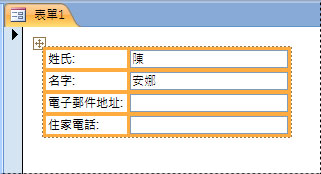
![[設計檢視] 中,表單上的版面配置選取器](/images/zh-tw/7111c053-2de8-40fe-abf5-d8afc15034e5)









